모바일기기(PDA,PMP등)을 PC와 동기화시키는 프로그램이죠.
'OS' 카테고리의 다른 글
| CPU-Z v1.45 (0) | 2008.05.24 |
|---|---|
| 키보드 키값 10진수, 16진수 2진수 8진수 (0) | 2008.05.10 |
| 닥터바이러스. 결국 구속당했군요. (0) | 2008.02.29 |
| 윈도우 화면 잠금. (2) | 2008.01.13 |
| 플래시를 이용한 자동실행 시디 만들기 (0) | 2007.08.01 |
모바일기기(PDA,PMP등)을 PC와 동기화시키는 프로그램이죠.
| CPU-Z v1.45 (0) | 2008.05.24 |
|---|---|
| 키보드 키값 10진수, 16진수 2진수 8진수 (0) | 2008.05.10 |
| 닥터바이러스. 결국 구속당했군요. (0) | 2008.02.29 |
| 윈도우 화면 잠금. (2) | 2008.01.13 |
| 플래시를 이용한 자동실행 시디 만들기 (0) | 2007.08.01 |
| 키보드 키값 10진수, 16진수 2진수 8진수 (0) | 2008.05.10 |
|---|---|
| 액티브싱크(ActiveSync) 4.5 (0) | 2008.05.04 |
| 윈도우 화면 잠금. (2) | 2008.01.13 |
| 플래시를 이용한 자동실행 시디 만들기 (0) | 2007.08.01 |
| 공공기관, 회사에서 네이트온 이용하기 (1) | 2007.07.30 |
| 액티브싱크(ActiveSync) 4.5 (0) | 2008.05.04 |
|---|---|
| 닥터바이러스. 결국 구속당했군요. (0) | 2008.02.29 |
| 플래시를 이용한 자동실행 시디 만들기 (0) | 2007.08.01 |
| 공공기관, 회사에서 네이트온 이용하기 (1) | 2007.07.30 |
| CVS의 사용법 part 2/2 (0) | 2007.07.14 |
시디타이틀을 제작 후 유저들이 사용하기 편리하게 하기위한 마무리과정 CD를 넣으면 자동으로 실행 하는 원인은 CD안에 "autorun.inf" 파일에 의해서 자동실행이 된다.
1. *.exe 파일 열기
1) autorun.inf 파일을 작성한다
①윈도우즈의 보조프로그램 중 "메모장"을 연다.
②아래 내용을 타이핑한다.
[autorun]
icon =아이콘파일명.ico -- CD-ROM의 아이콘 이미지 [생략 가능]
open = 실행하고픈 실행 파일명.exe -- 자동 실행할 파일명
③다른이름으로 저장에서 파일명 autorun.inf 으로 저장한다.
※ 주의 : autorun.inf 파일은 항상 CD의 루트에 있어야 한다.
2) 플래쉬 프로그램을 연다.
①버튼을 만들어 링크를 건다.
②저장한다 (File-->Export Movie를 눌러 원하는 폴더에 파일명.swf로 저장)
3) 플래쉬에서 저장한 파일명.swf 파일을 파일명.exe파일로 바꾼다.
①시작 ---> 프로그램---> Flash 5.0 ---> Standalone Player를 연다.
②File ---> open ---> Browse ---> 위에서 저장한 파일명 .swf 파일 열기 ---> ok
③File ---> Created Project를 눌러 저장한다.
2. *.htm이나 *.html 파일
1) CD드라이브 바로 아래에 "index.html" 파일을 만들어 놓습니다.
2)
[AutoRun]
open=Explorer.exe index.html
위의 내용을 메모장에 작성후 autorun.inf 파일로 저장한다.
| 닥터바이러스. 결국 구속당했군요. (0) | 2008.02.29 |
|---|---|
| 윈도우 화면 잠금. (2) | 2008.01.13 |
| 공공기관, 회사에서 네이트온 이용하기 (1) | 2007.07.30 |
| CVS의 사용법 part 2/2 (0) | 2007.07.14 |
| CVS의 사용법 part 1/2 (0) | 2007.07.14 |
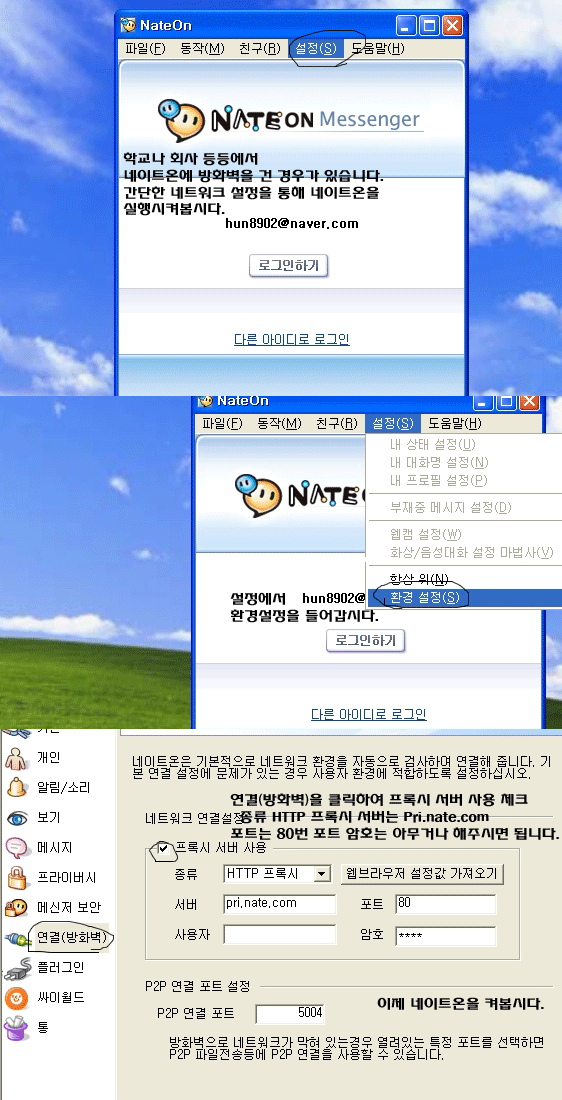
출처: Coolsoft.ohpy.com
꽤 괜찮은 팁이다.
우리학교는 막아놓진 않았더군. 다만 사이트 필터링만..
| 윈도우 화면 잠금. (2) | 2008.01.13 |
|---|---|
| 플래시를 이용한 자동실행 시디 만들기 (0) | 2007.08.01 |
| CVS의 사용법 part 2/2 (0) | 2007.07.14 |
| CVS의 사용법 part 1/2 (0) | 2007.07.14 |
| Geforce 오버 클럭킹 (0) | 2007.03.09 |
CVS 서버 로그인
cvs -d:pserver:[아이디]@cvs.oss.or.kr:/s/MINICMS login
입력후 엔터를 누르게되면 패스워드를 입력하는 부분이 나오게 됩니다.
패스워드 입력후 정상적으로 로그인이 되면 사용가능 합니다.
위의 형식으로 로그인을 합니다.
CVS 프로젝트중인 소스 가져오기
cvs -d:pserver:[아이디]@cvs.oss.or.kr:/s/MINICMS co
로그인후 반듯이 해야할 작업은 checkout(프로젝트중인 소스 가져오기)입니다.
협업 작업 중이라면 로그인 하기전 다른사람에 의해 소스가 수정 되었을수도
있기 때문입니다.
CVS 기존에 생성되어 있는 파일 추가
cvs -d:pserver:[아이디]@cvs.oss.or.kr:/s/MINICMS -import "[localdirectory]"
[임포트할 디렉토리명] [임포트할 디렉토리명] init
cvs -d:pserver:[아이디]@cvs.oss.or.kr:/s/MINICMS commit
위의 명령으로 대랑의 파일을 한번에 CVS에서 관리할 수 있도록 해줍니다.
CVS 기존에 생성되어 있는 파일 추가
cvs -d:pserver:[아이디]@cvs.oss.or.kr:/s/MINICMS add [filename]
위의 명령은 해당 파일을 생성하는 명령입니다.
하지만 위의 명령만으로 파일을 생성할수는없습니다.
cvs -d:pserver:[아이디]@cvs.oss.or.kr:/s/MINICMS commit [filename]
위의 명령후 commit 을 해줘야 실재 파일이 생성됩니다.
CVS 파일 및 디렉토리 추가
파일 추가
cvs -d:pserver:[아이디]@cvs.oss.or.kr:/s/MINICMS add [directoryname]
위의 명령은 해당 디렉토리를 생성하는 명령입니다.
하지만 위의 명령만으로 디렉토리를 생성할수는 없습니다.
cvs -d:pserver:[아이디]@cvs.oss.or.kr:/s/MINICMS commit [directoryname]
위의 명령후 commit 을 해줘야 실재 디렉토리가 생성됩니다.
디렉토리 추가
cvs -d:pserver:[아이디]@cvs.oss.or.kr:/s/MINICMS add [directoryname]
위의 명령은 해당 디렉토리를 생성하는 명령입니다.
하지만 위의 명령만으로 디렉토리를 생성할수는 없습니다.
cvs -d:pserver:[아이디]@cvs.oss.or.kr:/s/MINICMS commit [directoryname]
위의 명령후 commit 을 해줘야 실재 디렉토리가 생성됩니다.
주의 빈데렉토리만 생성이 가능합니다.
하위디렉토리 및 파일이 있다면 생성되지않습니다.
CVS 파일 업데이트 하기
cvs -d:pserver:[아이디]@cvs.oss.or.kr:/s/MINICMS up
위의 명령은 작업후 CVS서버에 파일을 업데이트를 하기위한 명령입니다.
cvs -d:pserver:[아이디]@cvs.oss.or.kr:/s/MINICMS commit
위의 명령후 commit 을 해줘야 실재 업데이트가 이루어 집니다.
CVS 프로젝트 삭제하기
cvs -d:pserver:[아이디]@cvs.oss.or.kr:/s/MINICMS release -d [directoryname]
위의 명령은 해당 프로젝트를 지워줍니다.
| 플래시를 이용한 자동실행 시디 만들기 (0) | 2007.08.01 |
|---|---|
| 공공기관, 회사에서 네이트온 이용하기 (1) | 2007.07.30 |
| CVS의 사용법 part 1/2 (0) | 2007.07.14 |
| Geforce 오버 클럭킹 (0) | 2007.03.09 |
| 시더밀 356 오버클럭 4.0GHz (0) | 2007.03.01 |